![[Löst] Hur fixar jag Windows 10 Update Error 0x8024200B? [Löst] Hur fixar jag Windows 10 Update Error 0x8024200B?](https://img2.luckytemplates.com/resources1/images2/image-7937-0408150621592.png)
Visar ditt Windows 10-system Update Error 0x8024200B när du försöker uppdatera Windows 10/Windows 8/Windows 8.1 eller installerar en HP-skrivardrivrutin?
Du kan få felmeddelandet i följande format:
Kod 0x8024200B – Windows Update stötte på ett okänt fel.
Hewlett-Packard – Imaging – Null Print – HP Deskjet 3510 series – Error 0x8024200b
Hewlett-Packard – Enterprise WSD Multi-Function Printer, Multi-Function Printer, Annan hårdvara – Null Print – HP ENVY 5660 series – Fel 0x8024200b
0x8024200B -felet är ett känt Windows 10-uppdateringsfel och kan förekomma på alla versioner av Windows operativsystem från och med Windows 7, 8, 8.1 och Windows 10.
Du kan också möta den här felkoden 0x8024200B när du uppgraderar från äldre Windows-versioner till Windows 10. Men oftast visas den här felkoden under installationen av Windows 10-uppdateringar.
Om några äldre tillgängliga uppdateringar väntar kan det också generera 0x8024200B-fel . Föråldrade systemdrivrutiner eller inkompatibel programvara kan blockera installationen av nödvändiga uppdateringar.
Det senare detta fel kan också utlösa flera andra problem, såsom långsam systemprestanda, skadliga program som körs i bakgrunden, korruption eller otillgängliga filer .
Om ditt system stöter på den här felkoden 0x8024200B bör du lösa det här problemet så snart som möjligt eftersom det kan påverka ditt system mycket hårt.
Och för att bli av med 0x8024200B-felet, följ nedanstående möjliga korrigeringar, men först, lär dig några av de möjliga orsakerna som är ansvariga för Windows-uppdateringsfelet.
Orsaker till Windows-fel 0x8024200b
Det finns flera andra orsaker som är ansvariga för Windows 10 Error Code 0x8024200b:
- Skadade systemfiler som DLL-filer eller registernycklar är en av de vanligaste orsakerna till Windows-fel 0x8024200b.
- Datorvirus och skadlig programvara kan också påverka din dator genom att skada dina systemfiler.
- Om den här felkoden börjar visas efter installationen av drivrutinen på din PC, händer det på grund av den olämpliga eller inkompatibla systemenheten.
- Felaktiga installationer och avinstallation av programvaran kan vara orsaken till detta uppdateringsfel.
Nu när vi kommer till punkten, låt oss börja tillämpa olika testade lösningar för att övervinna Windows Error 0x8024200b.
Hur fixar jag Windows Update Error 0x8024200b?
Fix 1 – Kör Windows Update Troubleshooter
Detta är ett av de viktigaste knepen för att bli av med Windows Error 0x8024200b, för att köra Windows Update-felsökaren, använd stegen nedan och det kommer automatiskt att upptäcka problemet som orsakar detta fel.
- Gå till Windows sökalternativ och sök efter "Felsökning."
![[Löst] Hur fixar jag Windows 10 Update Error 0x8024200B? [Löst] Hur fixar jag Windows 10 Update Error 0x8024200B?](https://img2.luckytemplates.com/resources1/images2/image-6178-0408150622038.png)
- Klicka sedan på Inställningar och felsökning .
![[Löst] Hur fixar jag Windows 10 Update Error 0x8024200B? [Löst] Hur fixar jag Windows 10 Update Error 0x8024200B?](https://img2.luckytemplates.com/resources1/images2/image-2799-0408150622489.png)
- Nu måste du ta reda på åtgärda problem med Windows Update som finns under alternativet System och säkerhet . Du måste klicka på den och sedan klicka på "Nästa".
![[Löst] Hur fixar jag Windows 10 Update Error 0x8024200B? [Löst] Hur fixar jag Windows 10 Update Error 0x8024200B?](https://img2.luckytemplates.com/resources1/images2/image-9320-0408150622945.png)
- Felsökare kommer att upptäcka problemet och hela processen kommer att ta några gånger.
Du kan också köra felsökaren automatiskt genom att använda den officiella länken från Microsoft: https://support.microsoft.com/en-us/help/2714434/description-of-the-windows-update-troubleshooter
Fix 2 – Kör SFC Command
Som sagt kan 0x8024200B-felkoden utlösas på grund av de saknade eller skadade systemfilerna.
Så i den här metoden kommer vi att försöka fixa de skadade systemfilerna och andra saknade komponenter genom att använda SFC-skanningen . Följ stegen nedan noggrant för att göra detta.
- Först och främst måste du öppna kommandotolken med administratörsbehörighet. Tryck på Windows + R för att öppna dialogrutan Kör.
![[Löst] Hur fixar jag Windows 10 Update Error 0x8024200B? [Löst] Hur fixar jag Windows 10 Update Error 0x8024200B?](https://img2.luckytemplates.com/resources1/images2/image-7560-0408150623384.png)
- I körrutan skriver du CMD och trycker på enter-tangenten. Detta öppnar kommandofönstret. Om någon UAC visas klickar du på JA.
![[Löst] Hur fixar jag Windows 10 Update Error 0x8024200B? [Löst] Hur fixar jag Windows 10 Update Error 0x8024200B?](https://img2.luckytemplates.com/resources1/images2/image-4181-0408150623827.png)
- Efter att ha öppnat kommandotolksfönstret, skriv "SFC/SCANNOW" och tryck på Enter-tangenten.
![[Löst] Hur fixar jag Windows 10 Update Error 0x8024200B? [Löst] Hur fixar jag Windows 10 Update Error 0x8024200B?](https://img2.luckytemplates.com/resources1/images2/image-4181-0408150623827.png)
- Vänta tills Windows slutför systemsökningen och levererar resultat. Här bör du se upptäckta och fixade filer.
Kontrollera nu om Windows Update-felet är fixat eller inte
Fix 3: SDF-rengöringsmetod
Denna metod låter oss rensa och återskapa programvarans distributionsmapp tillsammans med att ta bort alla temporära filer.
- Navigera till C:/-enheten och hitta och öppna sedan fönstren med namnet mappen som finns i den.
- Öppna SoftwareDistribution -mappen (SDF)
![[Löst] Hur fixar jag Windows 10 Update Error 0x8024200B? [Löst] Hur fixar jag Windows 10 Update Error 0x8024200B?](https://img2.luckytemplates.com/resources1/images2/image-5764-0408173051412.png)
- Öppna mappen DataStore och radera sedan alla filer och mappar som finns i den.
- Öppna mappen SoftwareDistribution igen och öppna mappen Download och radera alla filer i den.
Obs: Under raderingsprocessen kan det be om administratörstillstånd. Så det rekommenderas att logga in som admin. Om inte, klicka sedan på ok för att fortsätta.
Fix 4: Återställ operativsystem
Denna metod är perfekt för dem som har mindre kunskap i Windows om att köra kommandon med hjälp av kommandotolkar:
- Windows 10-användarna – skriv helt enkelt in " ÅTERSTÄLL PC " i Cortana-sökfältet ( sök på Windows startknapp ) och välj Återställ den här datorn från resultaten.
- Efter det, under Återställ den här datorn , klicka på knappen Kom igång för att fortsätta.
![[Löst] Hur fixar jag Windows 10 Update Error 0x8024200B? [Löst] Hur fixar jag Windows 10 Update Error 0x8024200B?](https://img2.luckytemplates.com/resources1/images2/image-3771-0408150624720.png)
- Det finns huvudsakligen två alternativ, det första är att behålla dina filer och det andra är att helt rengöra.
![[Löst] Hur fixar jag Windows 10 Update Error 0x8024200B? [Löst] Hur fixar jag Windows 10 Update Error 0x8024200B?](https://img2.luckytemplates.com/resources1/images2/image-2325-0408150626404.png)
Obs: För att välja det fullständiga rena alternativet måste du säkerhetskopiera dina skrivbordsfiler, bilder, nedladdningar, dokument innan du fortsätter.
- Efter återställning, försök att uppdatera ditt system utan. Hela återställningsprocessen tar tid.
Och det uppskattas nu att felet 0x8024200b i Windows 10 är fixat.
Fix 5: Skanna din dator efter skadlig programvara
Om du fortfarande får Windows Error 0x8024200b efter att ha tillämpat ovanstående metoder bör du skanna din PC eller bärbara dator med ett bra antivirusverktyg.
Virus- eller skadlig programvara kan förstöra Windows-uppdateringsprocessen och som ett resultat kan du inte installera uppdateringen och få felkoden också.
Så se till att utföra en djupsökning på ditt Windows 10-system.
Få SpyHunter för att ta bort virus- eller skadlig programvara
Bästa och enkla lösningen för att fixa Windows Update Error 0x8024200b
Om du efter att ha tillämpat de manuella lösningarna inte kan fixa fel 0x8024200b, är det värt att gå till PC-reparationsverktyget .
Detta verktyg är designat med den mycket avancerade algoritmen och löser de flesta vanliga PC-problem och fel som användarna stöter på i det dagliga livet.
Det fixar DLL-fel, registerfel, programfel, BSOD-fel, reparerar skadade filer, håller din dator säker från virus, optimerar din dator för bättre prestanda och mycket mer. Dessutom är gränssnittet för detta verktyg mycket lätt att använda.
Skaffa PC Repair Tool för att fixa Windows 10 Error 0x8024200b
Slutsats
Så det är förhoppningsvis att efter att ha tillämpat de ovan givna lösningarna kan du fixa fel 0x8024200b i Windows OS.
Försök nu att installera den senaste uppdateringen för att uppdatera ditt Windows-system. Dessutom kan du också välja det automatiska PC-reparationsverktyget för att enkelt fixa felet utan att följa några manuella lösningar.
Hoppas artikeln fungerar för dig, du kan också kolla vår Windows Update Errors- hub för att ta reda på andra Windows Update-felbloggar.
Lycka till..!
Ta bort tillfälliga filer
Ibland kan skadade temporära filer som lagras på din dator också leda till Windows Update-felet 0x8024200b. I det här fallet är det bättre att ta bort de tillfälliga filerna på din Windows-dator. När du lyckas rensa alla temporära filer, försök att uppdatera din Windows igen för att kontrollera om felet är åtgärdat. Om inte, fortsätt med andra metoder.
Rensa mappen SoftwareDistribution
Mappen SoftwareDistribution finns i Windows-katalogen och används för att lagra temporära filer som behövs för att uppdatera Windows. Om det är något fel med mappen kan du misslyckas med att installera Windows-uppdateringar med felet 0x8024200b. För att åtgärda det här problemet ska du rensa SoftwareDistribution-mappen.
Steg 1 : Tryck på Windows + R för att öppna verktyget Kör .
Steg 2 : Skriv services.msc och klicka på OK eller tryck på Retur för att öppna Services .
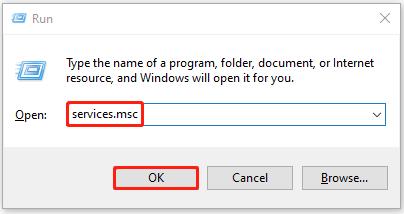 Steg 3 : Rulla ned för att hitta Windows Update- tjänsten och högerklicka på den för att välja Stopp . Stäng sedan fönstret.
Steg 3 : Rulla ned för att hitta Windows Update- tjänsten och högerklicka på den för att välja Stopp . Stäng sedan fönstret.
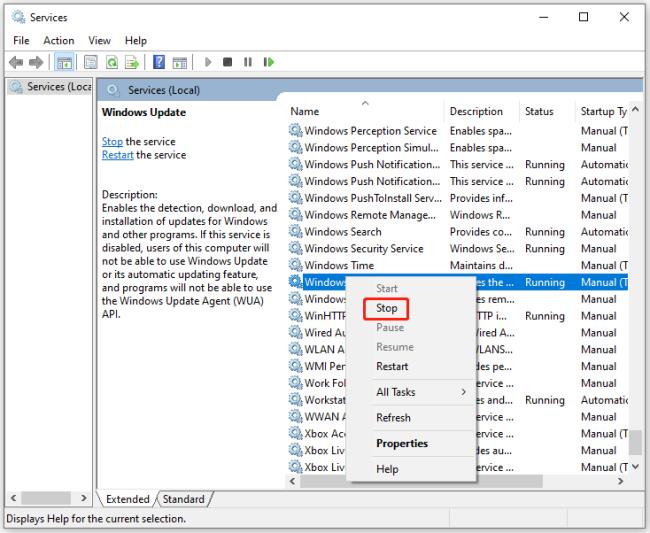
Steg 4 : Tryck på Windows + E för att öppna Filutforskaren och gå sedan till mappen C:/Windows/SoftwareDistribution . Ta bort allt innehåll i den här mappen.
Steg 5 : Efter det, gå in i Service- fönstret igen för att starta Windows Update -tjänsten igen.
Starta nu om din dator och prova Windows-uppdateringen en gång till för att se om felkoden 0x8024200b har reparerats.

![[Löst] Hur fixar jag Windows 10 Update Error 0x8024200B? [Löst] Hur fixar jag Windows 10 Update Error 0x8024200B?](https://img2.luckytemplates.com/resources1/images2/image-7937-0408150621592.png)
![[Löst] Hur fixar jag Windows 10 Update Error 0x8024200B? [Löst] Hur fixar jag Windows 10 Update Error 0x8024200B?](https://img2.luckytemplates.com/resources1/images2/image-6178-0408150622038.png)
![[Löst] Hur fixar jag Windows 10 Update Error 0x8024200B? [Löst] Hur fixar jag Windows 10 Update Error 0x8024200B?](https://img2.luckytemplates.com/resources1/images2/image-2799-0408150622489.png)
![[Löst] Hur fixar jag Windows 10 Update Error 0x8024200B? [Löst] Hur fixar jag Windows 10 Update Error 0x8024200B?](https://img2.luckytemplates.com/resources1/images2/image-9320-0408150622945.png)
![[Löst] Hur fixar jag Windows 10 Update Error 0x8024200B? [Löst] Hur fixar jag Windows 10 Update Error 0x8024200B?](https://img2.luckytemplates.com/resources1/images2/image-7560-0408150623384.png)
![[Löst] Hur fixar jag Windows 10 Update Error 0x8024200B? [Löst] Hur fixar jag Windows 10 Update Error 0x8024200B?](https://img2.luckytemplates.com/resources1/images2/image-4181-0408150623827.png)
![[Löst] Hur fixar jag Windows 10 Update Error 0x8024200B? [Löst] Hur fixar jag Windows 10 Update Error 0x8024200B?](https://img2.luckytemplates.com/resources1/images2/image-5764-0408173051412.png)
![[Löst] Hur fixar jag Windows 10 Update Error 0x8024200B? [Löst] Hur fixar jag Windows 10 Update Error 0x8024200B?](https://img2.luckytemplates.com/resources1/images2/image-3771-0408150624720.png)
![[Löst] Hur fixar jag Windows 10 Update Error 0x8024200B? [Löst] Hur fixar jag Windows 10 Update Error 0x8024200B?](https://img2.luckytemplates.com/resources1/images2/image-2325-0408150626404.png)
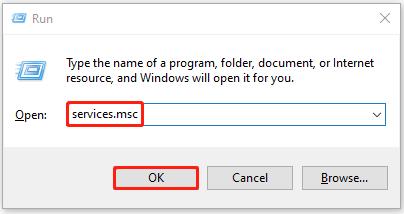 Steg 3 : Rulla ned för att hitta Windows Update- tjänsten och högerklicka på den för att välja Stopp . Stäng sedan fönstret.
Steg 3 : Rulla ned för att hitta Windows Update- tjänsten och högerklicka på den för att välja Stopp . Stäng sedan fönstret.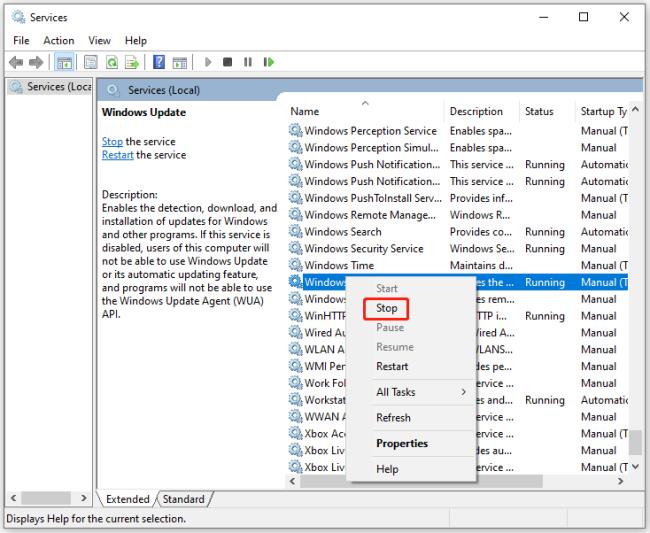



![[100% löst] Hur åtgärdar jag meddelandet Fel vid utskrift i Windows 10? [100% löst] Hur åtgärdar jag meddelandet Fel vid utskrift i Windows 10?](https://img2.luckytemplates.com/resources1/images2/image-9322-0408150406327.png)




![FIXAT: Skrivare i feltillstånd [HP, Canon, Epson, Zebra & Brother] FIXAT: Skrivare i feltillstånd [HP, Canon, Epson, Zebra & Brother]](https://img2.luckytemplates.com/resources1/images2/image-1874-0408150757336.png)